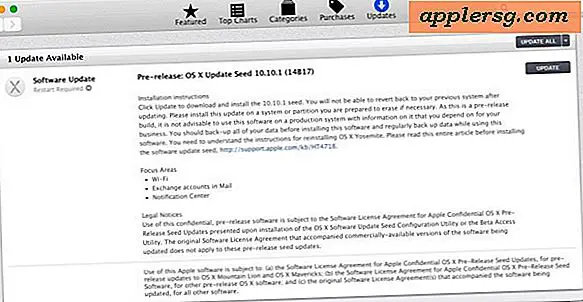Sådan oprettes realistiske øjenbryn i Photoshop
Uanset om du vil føje helt nye øjenbryn til en persons foto eller bare vil forbedre det, der allerede er der, er den mest realistiske måde at opnå denne effekt i Photoshop CC på at oprette en ny børste. Når du har oprettet børsten og justeret dens indstillinger efter behov, er det bare et spørgsmål om at trække dem på at tilføje øjenbryn.
Tegning af et enkelt hår
Trin 1
Åbn et foto i høj opløsning af andres ansigt i Photoshop, og zoom ind ved hjælp af menuen Zoom under billedet. Hvis opløsningen er for lav til at skabe individuelle hår, skal du vælge et andet foto. Klik på knappen "Nyt lag" i bunden af panelet Lag.
Trin 2
Vælg "Pen Tool" fra Photoshop-værktøjskassen. Klik på værktøjet ved roden af et øjenbrynhår, og hold derefter værktøjet over enden af håret. Klik og hold museknappen nede, og træk derefter værktøjet let. Når du trækker musen, bøjes linjen dannet af penværktøjet. Slip museknappen, når linjen svarer til hårets kurve.
Trin 3
Klik på "Penselværktøj" i værktøjskassen, og skift børstetykkelsen i indstillingslinjen for at gøre den i samme bredde som øjenbrynet. Træk børsten på det aktuelle lag for at teste dens tykkelse, og tryk derefter på "Ctrl-Z" for at fjerne penselslaget.
Trin 4
Vælg "Farvevælger" i værktøjskassen, og vælg en prøvefarve fra billedet, der skal bruges som din øjenbrynfarve. Du kan bruge et hår i øjenbrynet, en øjenvipper eller, hvis du har mørke øjenbryn, skal du klikke på øjenens pupil.
Klik på fanen "Stier" i panelet Lag. Højreklik på "Work Path" og vælg "Stroke Path". Vælg "Pensel" i værktøjsmenuen, og sørg for, at "Simuler tryk" er valgt, inden du klikker på "OK". Denne procedure sikrer, at enderne af håret bliver tilspidsede.
Oprettelse af en øjenbrynbørste
Trin 1
Højreklik på "Lag 1" i panelet Lag, og vælg "Duplikatlag". Klik på menuen "Dokument", og vælg "Ny". Laget med håret åbnes i et nyt dokument.
Trin 2
Tryk og hold på "Ctrl" -tasten, og klik på miniaturebilledet i lag 1-posten i Lagpanel i dette nye dokument. Vælg "Beskær" i billedmenuen. Lærredet er beskåret rundt om håret.
Trin 3
Vælg "Definer børsteforudindstilling" i menuen Rediger. Skriv "øjenbrynstest" i feltet Navn, og klik på "OK".
Trin 4
Gå tilbage til dit originale foto, og vælg "Penselværktøj" fra værktøjskassen. Højreklik et vilkårligt sted på lærredet. Din nye "øjenbryntest" -børste vises som det sidste ikon på listen over børster. Klik på ikonet.
Trin 5
Tryk på "F5" for at åbne penselvinduet. Vælg indstillingen "Skift dynamik". Træk skyderen "Størrelsesjitter" til cirka "85" procent. Skriv "1" i tekstfeltet "Angle Jitter". Klik på menuen "Kontrol", og vælg "Retning".
Trin 6
Vælg "Penselform" i penselvinduet, og træk skyderen "Mellemrum" til cirka "100" procent.
Trin 7
Vælg "Scattering", og træk skyderen "Scatter" til cirka "20" procent. Denne indstilling tilføjer noget mellemrum mellem hvert hår, når du trækker børsten. Test børsten ved at trække den på lærredet og justere mængden af spredning efter behov.
Trin 8
Træk penselværktøjet på lærredet i en cirkulær bevægelse. Når værktøjet skifter retning, følger hårene den nye retning. Afhængigt af dine behov kan du tilpasse nogle af indstillingerne i penselvinduet.
Trin 9
Test børsten på lærredet ved at tegne et øjenbryn. For at ændre hårvinklen skal du vælge "Børstetipform" i børstevinduet og trække kompasset til en ny position. Du kan også klikke på "Flip X" eller "Flip Y" for at vende hårene vandret eller lodret efter behov.
Klik på ikonet "Menu" i øverste højre hjørne af børstevinduet, og vælg "Ny børsteforindstilling." Skriv et nyt navn, som "øjenbrynhår" i feltet "Navn", og klik på "OK".
Tegning af nye øjenbryn
Trin 1
Klik på knappen "Nyt lag" i panelet Lag. Træk børsteværktøjet i korte streger hen over øjenbrynområdet. Begynd altid fra bunden og flyt børsten op og mod øret for at efterligne et naturligt øjenbrynhår. Bemærk, at øjenbryn begynder og slutter i cirka 45 graders vinkel fra hvert øjenhjørne med en bue over midten af øjet.
Trin 2
Skift farve efter behov ved at klikke på "Forgrundsfarve" i værktøjskassen, hvilket gør nogle hår mørkere eller lysere end den første serie af hår.
Vælg værktøjet "Klonstempel" fra værktøjskassen. Klik et vilkårligt sted på panden, mens du holder "Alt" -tasten nede for at få en prøve, og klik derefter rundt om øjenbrynet for at erstatte løshår med den prøverede bare hud.